Jeśli w systemie Windows pojawia się również komunikat o błędzie „System Windows nie mógł znaleźć sterownika karty sieciowej”. 11/10/7 lub innych systemów operacyjnych, postępuj zgodnie z rozwiązaniami podanymi w tym przewodniku i z łatwością rozwiąż problem.
Narzędzie do rozwiązywania problemów z systemem Windows jest jednym z najlepszych źródeł, z których można spróbować rozwiązać każdy problem pojawiający się w systemie operacyjnym. Narzędzie bardzo głęboko szuka źródła błędu i pomaga się go pozbyć. Jeśli z jakiegoś powodu nie będzie w stanie rozwiązać problemów, podana zostanie przynajmniej przyczyna błędu.
Błąd Windowsa System Windows nie może znaleźć sterownika dla karty sieciowej jest trochę tak samo.
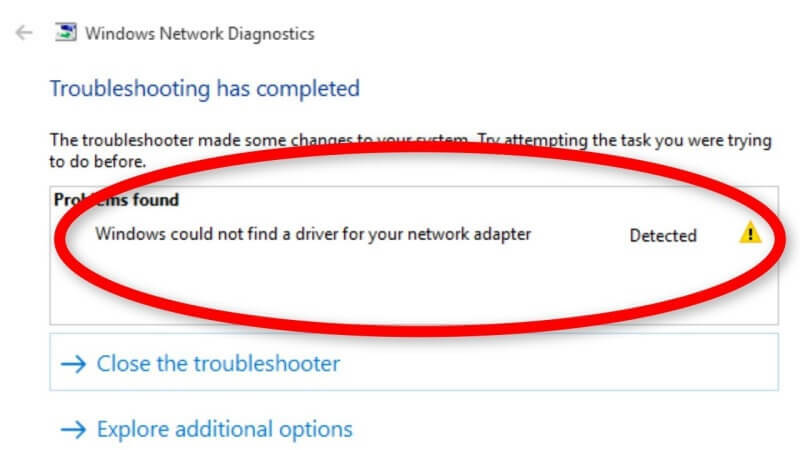
Jeśli sterownik urządzenia sieciowego na komputerze jest uszkodzony lub nieaktualny, narzędzie do rozwiązywania problemów może wyświetlić komunikat o błędzie. Ustawienia zarządzania energią karty sieciowej są kolejnym potencjalnym źródłem tego problemu. Problem jest łatwy do rozwiązania i jesteśmy pewni, że opisane poniżej środki zaradcze pozwolą na szybkie przywrócenie połączenia z Internetem.
Metody naprawy błędu systemu Windows nie mógł znaleźć sterownika dla karty sieciowej
W kolejnych rozdziałach tego przewodnika przyjrzymy się najskuteczniejszym sposobom naprawienia błędu systemu Windows 11: „Nie można znaleźć sterownika dla karty sieciowej”. Postępuj zgodnie z poniższymi rozwiązaniami chronologicznie, aż problem zostanie rozwiązany. Więc zacznijmy.
Metoda 1: Wyłącz VPN
Czasami Twoje Narzędzie VPN może przerwać połączenie internetowe i wyświetlić komunikat System Windows nie mógł znaleźć sterownika dla karty sieciowej. Prostym rozwiązaniem w takiej sytuacji jest wyłączenie lub wyłączenie połączenia VPN, ponowne uruchomienie urządzenia, a następnie skorzystanie z karty sieciowej. Jeśli problem będzie się powtarzał, wypróbuj następną poprawkę.
Przeczytaj także: Jak naprawić kartę sieciową, która nie działa w systemie Windows 10, 11
Metoda 2: Zmodyfikuj ustawienia zasilania za pomocą Panelu sterowania
Rzućmy okiem na następną poprawkę dotyczącą problemu Windows nie mógł znaleźć sterownika dla karty sieciowej. Jeśli w systemie Windows ustawiono oszczędzanie energii, może on wyłączyć rzadziej używane urządzenia i sterowniki. Gdy to nastąpi, system Windows nie będzie mógł połączyć się z odpowiednimi sterownikami, co może powodować różne problemy.
Zmieniając ustawienia zarządzania energią systemu Windows, możesz uniemożliwić systemowi operacyjnemu zamknięcie sterownik karty sieciowej.
- Aby uzyskać dostęp do menu wyszukiwania, naciśnij klawisz Windows plus S, a następnie zacznij wpisywać „menadżer urządzeń”, a następnie wybierz pierwszy wyświetlony wynik.

- Kiedy się rozwiniesz Karty sieciowe, kliknij prawym przyciskiem myszy kartę sieciową, a następnie wybierz Nieruchomości z wyświetlonego menu.

- Odznacz pole, które mówi „Pozwól komputerowi wyłączyć to urządzenie w celu oszczędzania energii,', który znajduje się na karcie Zarządzanie energią, a następnie kliknij OK aby zapisać zmiany.
Jeśli problem systemu Windows nie mógł znaleźć sterownika dla karty sieciowej nadal występuje; skorzystaj z następnego rozwiązania.
Metoda 3: Włącz kartę sieciową w swoim urządzeniu
Kolejne rozwiązanie problemu Windows nie mógł znaleźć sterownika dla karty sieciowej jest bardzo proste. Jeśli karta sieciowa jest dezaktywowana, system Windows może nie być w stanie prawidłowo z nią współdziałać. Aby aktywować kartę sieciową systemu Windows 11, wykonaj poniższe instrukcje.
- Kliknij Wyszukiwanie systemu Windows znajdującą się na pasku zadań, a następnie wpisz panel sterowania i uderzył Wchodzić klawisz na klawiaturze.

- Zmień typ widoku na Duże ikony, a następnie wybierz opcję „Centrum sieci i udostępniania” z menu.
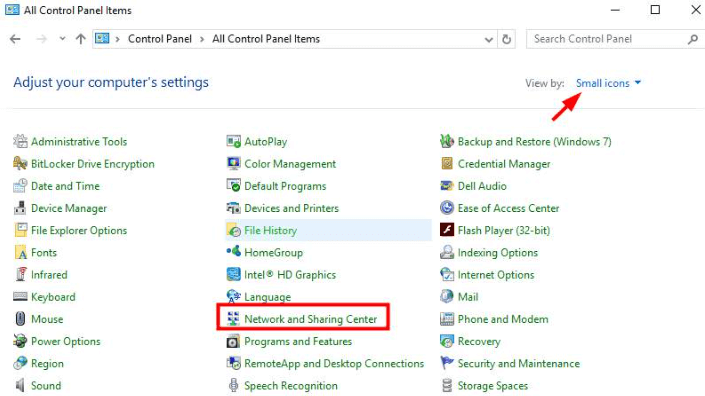
- Wybierać Zmień ustawienia adaptera z menu rozwijanego po lewej stronie.
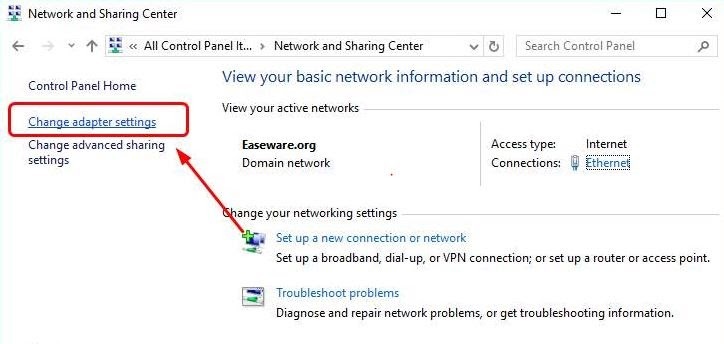
- Kliknij prawym przyciskiem myszy kartę sieciową komputera w pliku Połączenia sieciowe panelu, a następnie wybierz Włączać opcja.
Następnie należy uruchomić narzędzie do rozwiązywania problemów z siecią. Sprawdź, czy problem systemu Windows nie mógł znaleźć sterownika dla karty sieciowej został rozwiązany.
Przeczytaj także: Jak naprawić kartę sieciową, która nie wyświetla się w Menedżerze urządzeń
Metoda 4: Zaktualizuj sterownik sieciowy
Przyjrzyjmy się najlepszej naprawie błędu „System Windows nie mógł znaleźć sterownika dla karty sieciowej”. Ponieważ problem jest związany ze sterownikiem, najlepszym sposobem jego rozwiązania jest aktualizacja sterownika. Zademonstrujemy zautomatyzowane podejście do pobierania sterownika karty sieciowej.
Najnowszą wersję sterownika sieciowego można zainstalować na różne sposoby. Większość metod ma charakter ręczny, a ich wykonanie wymaga znacznej ilości czasu i energii. Dlatego skorzystaj z lepszej alternatywy.
Win Riser to niezwykły program, który działa na komputerze z systemem Windows jako najlepszy aktualizator sterowników oprócz wykonywania wielu innych przydatnych funkcji. Za pomocą tego narzędzia możesz po prostu zaktualizować dowolne sterowniki systemu, w tym te, które są nieaktualne, brakujące, uszkodzone lub uszkodzone. Oprócz tego program umożliwia także usuwanie złośliwego oprogramowania z systemu komputerowego.
Możesz pozbyć się śmieci, korzystając ze sprytnej opcji głębokiego czyszczenia produktu. Dodatkowo Win Riser posiada wbudowaną funkcję Oczyszczacz rejestru i narzędzie do naprawy, które może pomóc w naprawie problematycznych wpisów rejestru. Możesz zoptymalizować ogólną wydajność swojego gadżetu, wykorzystując jego pełny potencjał za pomocą jednego kliknięcia i wykonać wszystkie te zadania.
Co więcej, korzystając z Win Riser, zyskujesz także dostęp do dużej liczby dodatkowych funkcji i możliwości. Po pobraniu i zainstalowaniu programu będziesz mieć dostęp do wszystkich tych możliwości. Na razie skupmy się na nauce automatycznej aktualizacji sterownika i naprawieniu błędu Windows nie mógł znaleźć sterownika dla karty sieciowej za pomocą Win Riser.
Jak zaktualizować sterowniki za pomocą Win Riser?
Kroki, które należy wykonać, aby móc korzystać z Win Riser, są dość proste i można je znaleźć poniżej:
- Aby zainstalować Win Riser, musisz najpierw pobrać jego plik instalacyjny, za pomocą którego możesz to zrobić kliknięcie przycisku poniżej.

- Po zakończeniu instalacji plik narzędzie zostanie uruchomione samodzielnie i rozpocznij proces analizy systemu komputerowego.
- Po wyświetleniu wyników skanowania zobaczysz przycisk oznaczony „Napraw problemy teraz”, którego możesz użyć, aby natychmiast wyeliminować problemy. Jednak wersja premium jako jedyna ma dostęp do tej funkcji.

- Aby zaktualizować sterowniki w wersji bezpłatnej, przejdź do Kierowcy kategorię, a następnie wybierz Aktualizuj teraz z wyświetlonego menu rozwijanego.
- Po zakończeniu procedury będziesz musiał to zrobić zrestartuj system w celu wprowadzenia zmian w życie.
System Windows nie może znaleźć sterownika dla karty sieciowej: rozwiązane
W ten sposób możesz łatwo pozbyć się błędu „System Windows nie mógł znaleźć sterownika karty sieciowej”. Jeśli masz jakiekolwiek pytania związane z tym przewodnikiem, zadaj je w sekcji komentarzy poniżej. Zapisz się także do naszego newslettera i nigdy nie pomijaj żadnych aktualizacji. Śledź nas na Facebook, Instagrama, Świergot, Lub Pinteresta i inne strony mediów społecznościowych w celu uzyskania wsparcia.